

مجموعه نرم افزار آفیس نسخه های مختلفی دارد. با ارائه نسخه بالاتر همواره امکانات جدیدی به نسخه ی قبلی اضافه […]
مجموعه نرم افزار آفیس نسخه های مختلفی دارد. با ارائه نسخه بالاتر همواره امکانات جدیدی به نسخه ی قبلی اضافه می شود. پاورپوینت یکی از نرم افزار های آفیس می باشد که نسخه ها مختلفی از آن ارائه شده است.
بدیهی است که برخی از امکانات پاورپوینت که در نسخه های بالاتر وجود دارد در نسخه های قبلی وجود نداشته، بنابراین پاورپوینت های قدیمی تر امکانات نسخه های بالاتر را تمام و کمال پشتیبانی نمی کند. در نظر داشته باشید که پاورپوینت آماده ای در اختیار دارید که از آن در ارائه خود استفاده کنید این نمونه پاورپوینت ممکن است با پاورپوینت با نسخه بالاتر از نسخه پاورپوینت شما طراحی شده باشد. ممکن است این مشکل برای شما پیش بیاید و بخواهید ورژن پاورپوینت خود را ارتقا بدهید تا بتوانید از تمامی ابزار های جدید استفاده کنید. در این صورت کافی است راه تشخیص نسخه پاورپوینت را بدانید. این سوال برای شما قطعا پیش خواهد آمد که چگونه ورژن پاورپوینت را بفهمیم؟ فهمیدن نسخه و ورژن پاورپوینت کار سختی نیست و کافیست چند ثانیه از وقت با ارزشتان را برای این آموزش مهم و کوتاه در اختیار ما قرار دهید.
اگر شما از همراهان همیشگی سایت مجموعه فارسی درس باشید هنگام خرید پاورپوینت اماده و نمایش آن تفاوت ورژن های مختلف را مشاهده خواهید کرد. اگر ورژن پاورپوینت شما نسخه قدیمی تر باشد در نمونه پاورپوینت شما برخی از افکت ها در حالت Transitions وجود دارد که زمان اجرا مشاهده می شوند ولی نمی توانید تغییر را خود اعمال کنید این مشکل فقط بخشی از تفاوت محسوس بین نسخه های قدیمی تر و جدیدتر می باشد. به عنوان مثال حتی ممکن است تغییراتی که در نسخه بالاتر در پاورپوینت درسی شما ایجاد شده باشد که علاوه بر اینکه شما با نسخه قدیمی تر خود نمی توانید از آن امکان استفاده کنید بلکه حتی آن تغییر در ورژن پاورپوینت شما قابل نمایش نیز نمی باشد. این امر نشان می دهد که شما از امکانات بیشتر و به روزتر نمی توانید استفاده کنید. پس بایستی نسخه پاورپوینت خود را ارتقا بدهید.
گزینه Account در مجموعه نرم افزار های آفیس وجود دارد و شامل اطلاعاتی در مورد آفیسی که استفاده می کنید می باشد در ضمن در این قسمت می توانید تغییراتی در تم استفاده از نرم افزار بدهید به عبارتی پاورپوینت خود را به صورت سیاه یا سفید و یا رنگی استفاده کنید.
نسخه پاورپوینت شما در این قسمت مشخص می شود. بنابراین می توانید نسبت به امکاناتی که دوست دارید در مورد نسخه پاورپوینت خود تصمیم بگیرید اما به یاد داشته باشید به روز بودن در تمامی موارد اصلی ترین مرحله در پیشرفت می باشد.







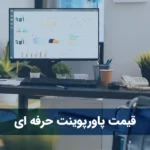






3 پاسخ به “تشخیص نسخه پاورپوینت – در کمتر از 30 ثانیه”
خیلی عالی بود. واقعا کیف کردم
پایدار باشید.
ممنون عالی بود. واقعا دو ثانیه مشکلم برطرف شد.